Wil je je iPhone verbinden met Samsung tv draadloos? Of je nu video's bekijkt, foto's deelt of mobiele games speelt op een groter scherm, er zijn meerdere manieren om dit te doen!
In deze gids leiden we je door vier effectieve methoden, van AirPlay en HDMI-adapters tot gratis apps voor schermspiegeling en streamingapparaten zoals Apple TV.
Laten we beginnen!

In dit artikel:
Hoe iPhone verbinden met Samsung tv?
Voordat we met de stapsgewijze handleiding beginnen, bekijkt u de onderstaande tabel om te zien welke methode voor Samsung tv verbinden met iPhone het beste bij u past.
| Methode
|
Draadloos
|
Extra hardware nodig
|
Kosten
|
Moeilijkheidsgraad
|
|---|---|---|---|---|
 |
Alleen PC |
Gratis basisversie |
★★★★☆ |
|
 |
Nee |
Gratis (indien ingebouwd) |
★☆☆☆☆ |
|
 |
Ja (HDMI + Adapter) |
± €55 |
★★☆☆☆ |
|
 |
Ja (Apple TV) |
± €150 |
★★☆☆☆ |
1Gratis Screen Mirroring App - MirrorTo
Wil je een flexibele, stabiele en draadloze oplossing? Probeer dan de gratis app MirrorTo. Hiermee kun je eenvoudig jouw iPhone met Samsung tv verbinden zonder ingewikkelde kabels of dure apparaten.
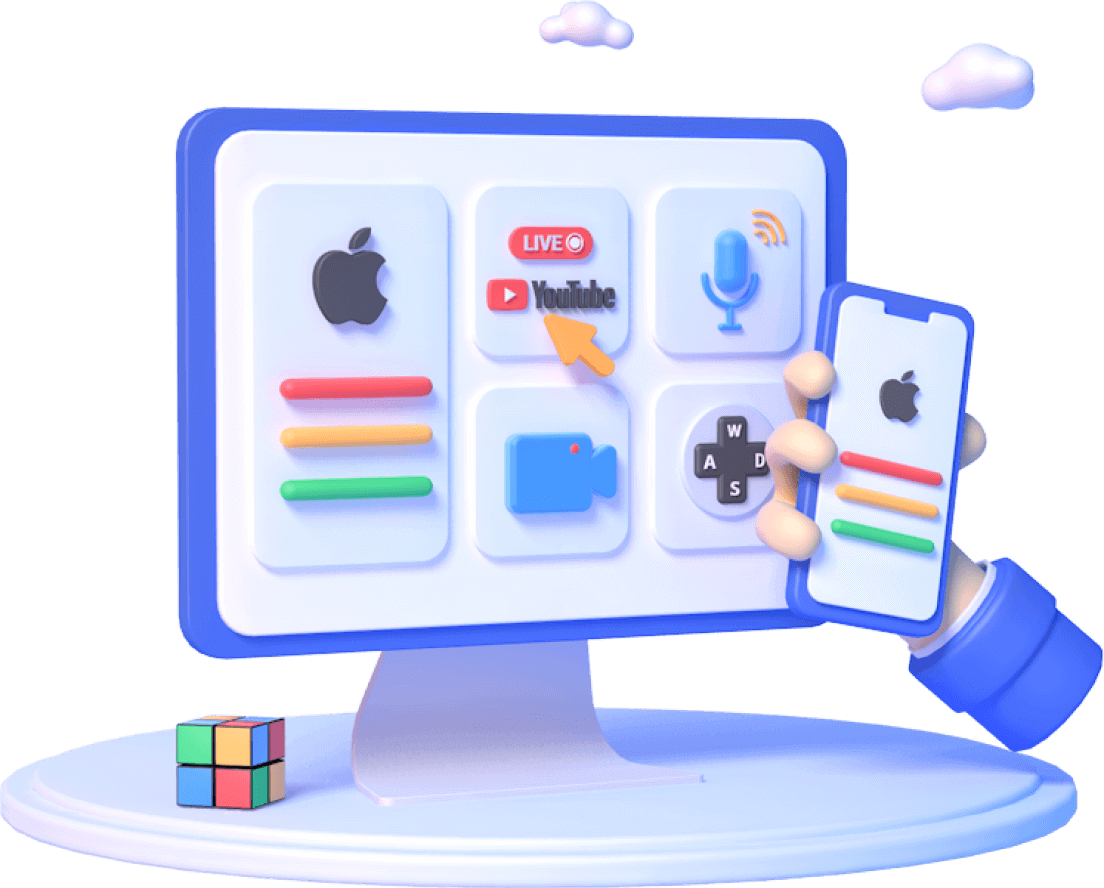
Belangrijkste kenmerken van MirrorTo
- Stream je iPhone moeiteloos naar Samsung TV met MirrorTo.
- Speel mobiele games op de computer en bedien je iPhone /Android vanaf de pc zonder enige vertraging.
- Je kunt ook eenvoudig schermafbeeldingen opslaan en delen met je vrienden.
- Het zorgt voor een consistente en betrouwbare verbinding tussen je smartphone en je computer.
- Compatibel met Android en iOS.
Stap 1. Installeer iMyFone MirrorTo op je computer.
Stap 2. Verbind je computer en tv met hetzelfde Wi-Fi-netwerk.
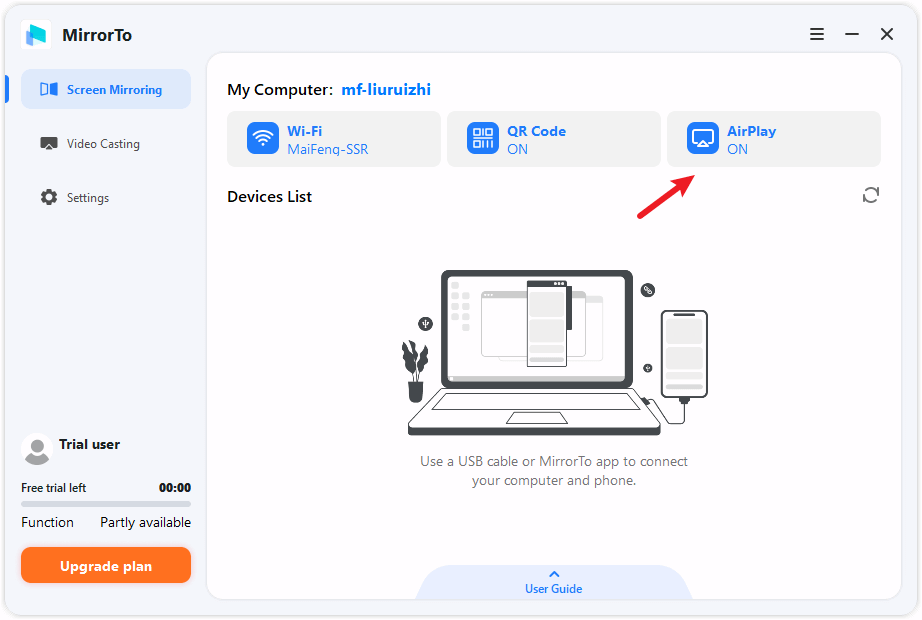
Stap 3. Start de app op je iPhone en selecteer je computer als uitvoerapparaat.
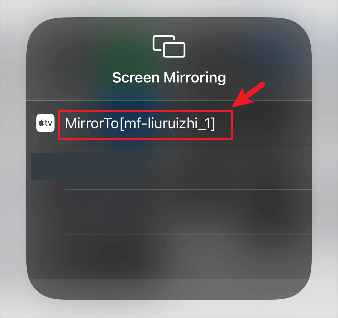
Stap 4. Begin met spiegelen met een stabiele en hoge kwaliteit.
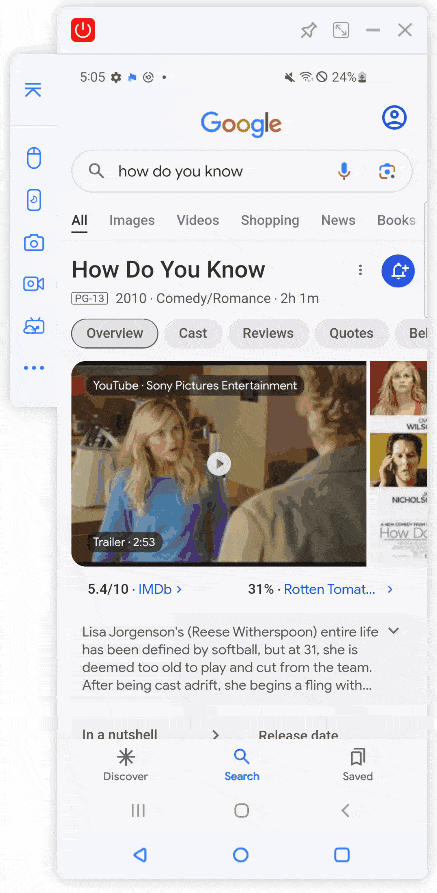
2AirPlay(voor Samsung-tv's met AirPlay)
Wat is AirPlay?
AirPlay is een draadloze streamingtechnologie van Apple waarmee je audio, video en je scherm kunt spiegelen naar een groter scherm. De meeste Samsung Smart TV's vanaf 2018 ondersteunen AirPlay 2.
Als je niet zeker weet of je Samsung-tv AirPlay ondersteunt, is het een goede optie om een digitale AV-adapter te gebruiken om je iPhone op de tv aan te sluiten. Als je geen adapter hebt, is het beste alternatief een gratis schermspiegelingsapp zoals MirrorTo.
iPhone-scherm spiegelen met AirPlay:
Stap 1: Verbind je iPhone en Samsung TV met hetzelfde Wi-Fi-netwerk.
Stap 2: Open het Bedieningspaneel op je iPhone en tik op Scherm spiegelen.
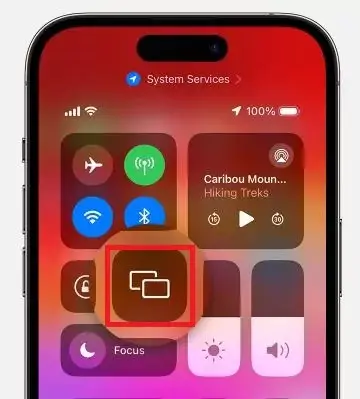
Stap 3: Selecteer je Samsung TV in de lijst.
Stap 4: Voer indien nodig de weergegeven code in.
Stap 5: Je iPhone-scherm verschijnt nu op je Samsung TV!
3Apple’s Digital AV Adapter
Stap 1: Sluit de Lightning Digital AV Adapter aan op je iPhone.
Stap 2: Verbind een HDMI-kabel met de adapter en je Samsung TV.

Stap 3: Stel de juiste HDMI-ingang in op je TV.
Stap 4: Je iPhone-scherm wordt nu weergegeven op je Samsung TV!
4Apple TV 4K
Stap 1: Zorg ervoor dat je Apple TV en iPhone verbonden zijn met hetzelfde Wi-Fi-netwerk.
Stap 2: Ga op de Apple TV naar Instellingen → AirPlay en HomeKit en schakel AirPlay in.
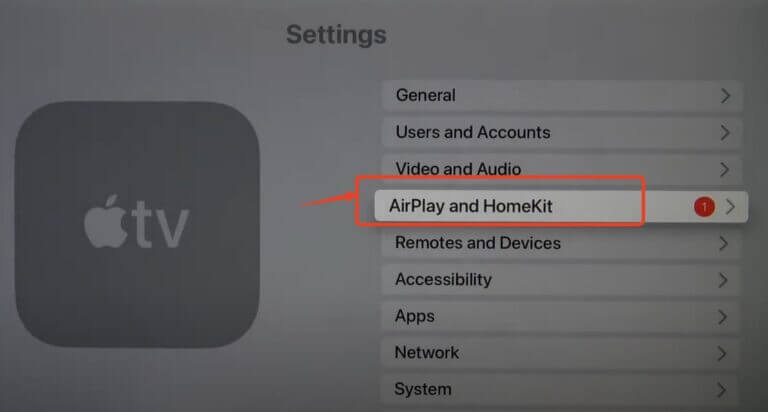
Stap 3: Volg de instructies om AirPlay te gebruiken vanuit het Bedieningspaneel op je iPhone.
Pas instellingen aan voor de beste ervaring
Nu uw iPhone is aangesloten, gaan we de instellingen verfijnen om de beste beeldkwaliteit en prestaties te krijgen:
- Schakel Volledig Scherm in: Sommige apps vullen niet het hele TV-scherm. Pas indien nodig de beeldverhouding aan in de TV-instellingen.
- Verbeter de Videokwaliteit: Merk je vertraging op? Schakel over naar een 5GHz Wi-Fi-netwerk voor soepelere streaming.
- Versterk het Geluid: Controleer of het geluid uit je TV of iPhone komt. Zo nodig kun je de audio-uitvoer handmatig wijzigen in de instellingen.
- Verminder Vertraging bij Gaming: Als je games spiegelt, schakel dan de Game Mode in op je Samsung TV voor een betere responstijd.
Veelgestelde vragen over schermspiegeling van iPhone naar Samsung TV
Waarom werkt AirPlay niet op mijn Samsung TV?
Controleer of jouw Samsung TV AirPlay ondersteunt en of zowel je iPhone als TV op hetzelfde WiFi-netwerk zitten. Herstart beide apparaten indien nodig.
Kan ik mijn iPhone verbinden met Samsung TV zonder WiFi?
Ja, via een Apple Digital AV Adapter en HDMI-kabel kun je zonder WiFi je iPhone koppelen aan de TV.
Is MirrorTo gratis te gebruiken?
MirrorTo biedt een gratis versie met basisfuncties. Voor premium opties kun je upgraden naar de betaalde versie.
Conclusie
Of je nu kiest voor AirPlay, een adapter, een Apple TV of de handige MirrorTo app – jouw Samsung TV verbinden met iPhone is makkelijker dan ooit. Vooral MirrorTo is een aanrader als je zoekt naar een gratis, stabiele oplossing zonder extra apparaten.
Wil je het zelf proberen? Download dan vandaag nog MirrorTo en ervaar hoe eenvoudig draadloos spiegelen kan zijn!

